access开发平台--冻结列的简单制作方法(视频)
时 间:2007-06-20 00:00:00
作 者:麥田 ID:11 城市:上海 QQ:3002789054
摘 要:冻结列的简单制作方法
正 文:
视频演示: 点击这里下载
点击这里下载
文档说明:
但这个拖动的过程中容易出现一种情况,就是拖动了一下,整个表都跟着动了,解决方法就是冻结这一列。
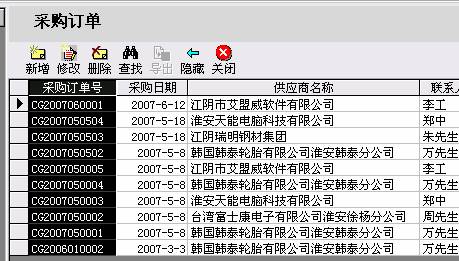
现在再拖动滑条就不会出现整个表都跟着动的情况了,第一列会在原地不动,这列后面的数据才会被拖动。
本文档以变速箱软件的采购订单为例,用Access开发平台开发的用户都知道我们的子窗体是以“数据表”形式显示出来的,这样的显示方式会出现一种情况,就是当我们的数据表有很多字段时,就会需要拖动如下图的滑条来看后面的数据,滑条如图所示:
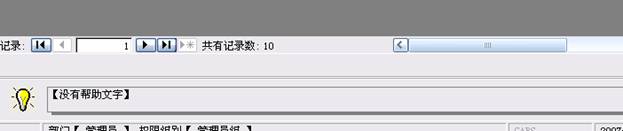
但这个拖动的过程中容易出现一种情况,就是拖动了一下,整个表都跟着动了,解决方法就是冻结这一列。
调整过程:
进入变速箱软件的设计状态,登录到控制面板界面,选中要冻结的列,以冻结采购订单号列为例(把鼠标放在采购订单号上,单击即选中这列),如下图:
进入变速箱软件的设计状态,登录到控制面板界面,选中要冻结的列,以冻结采购订单号列为例(把鼠标放在采购订单号上,单击即选中这列),如下图:
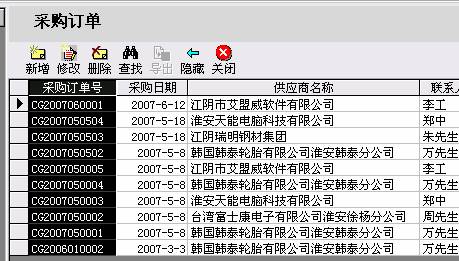
然后点击鼠标右键→点击“冻结列”即可完成冻结的功能,一般都是冻结第一列,用户可以根据实际情况进行冻结,例如需冻结前三列只需冻结第三列即可。
冻结列后的效果如下图所示,即“采购订单号”与“采购日期”中间多了条黑线。
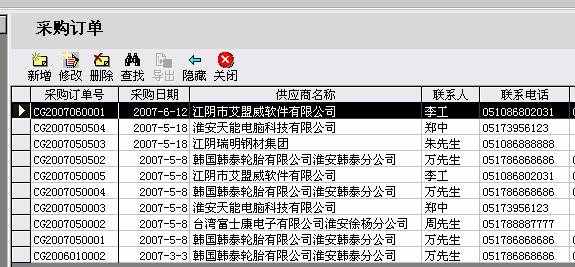
现在再拖动滑条就不会出现整个表都跟着动的情况了,第一列会在原地不动,这列后面的数据才会被拖动。
以上就是实现冻结列的过程。
Access快速开发平台QQ群 (群号:321554481) Access源码网店
常见问答:
技术分类:
源码示例
- 【源码QQ群号19834647...(12.17)
- 【Access高效办公】上一年...(12.29)
- 用Access连续窗体制作的树...(11.03)
- 【Access高效办公】上一年...(10.30)
- Access制作的RGB转CM...(09.22)
- Access制作的RGB调色板...(09.15)
- Access制作的快速车牌输入...(09.13)
- 【Access高效办公】统计当...(06.30)
- 【Access高效办公】用复选...(06.24)
- 根据变化的日期来自动编号的示例...(06.20)

学习心得
最新文章
- Access快速开发平台--错误号...(01.04)
- 【Access高效办公】上一年度累...(12.29)
- Access快速开发平台--2.6...(12.24)
- Access快速开发平台企业版--...(12.10)
- SqlServer默认当前时间用什...(11.28)
- 【Access日期时间区间段查询示...(11.19)
- Microsoft Access不...(11.07)
- 用Access连续窗体制作的树菜单...(11.03)
- 【Access高效办公】上一年度累...(10.30)
- Access做的一个《中华经典论语...(10.25)




.gif)

